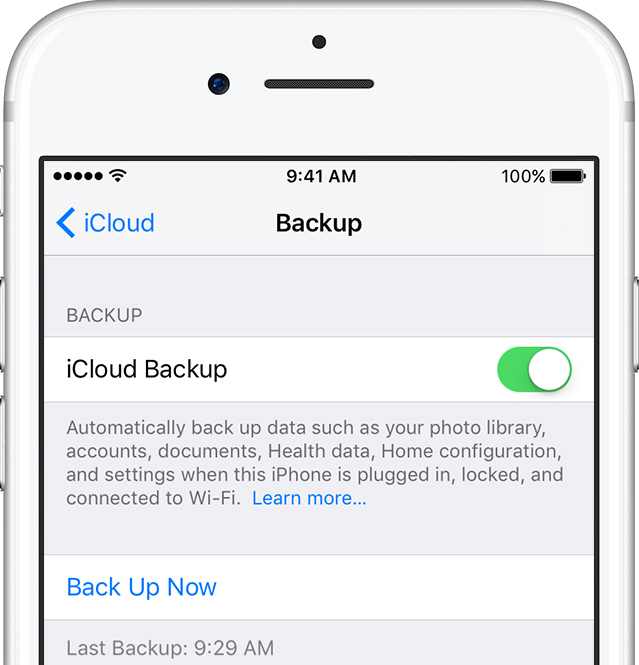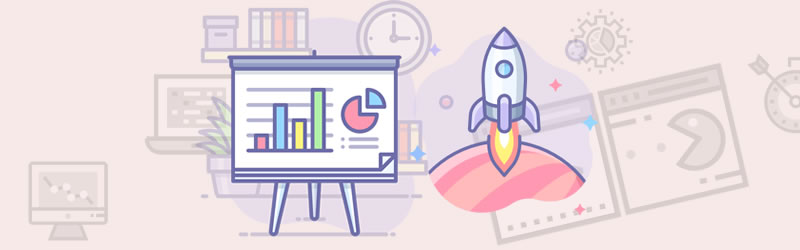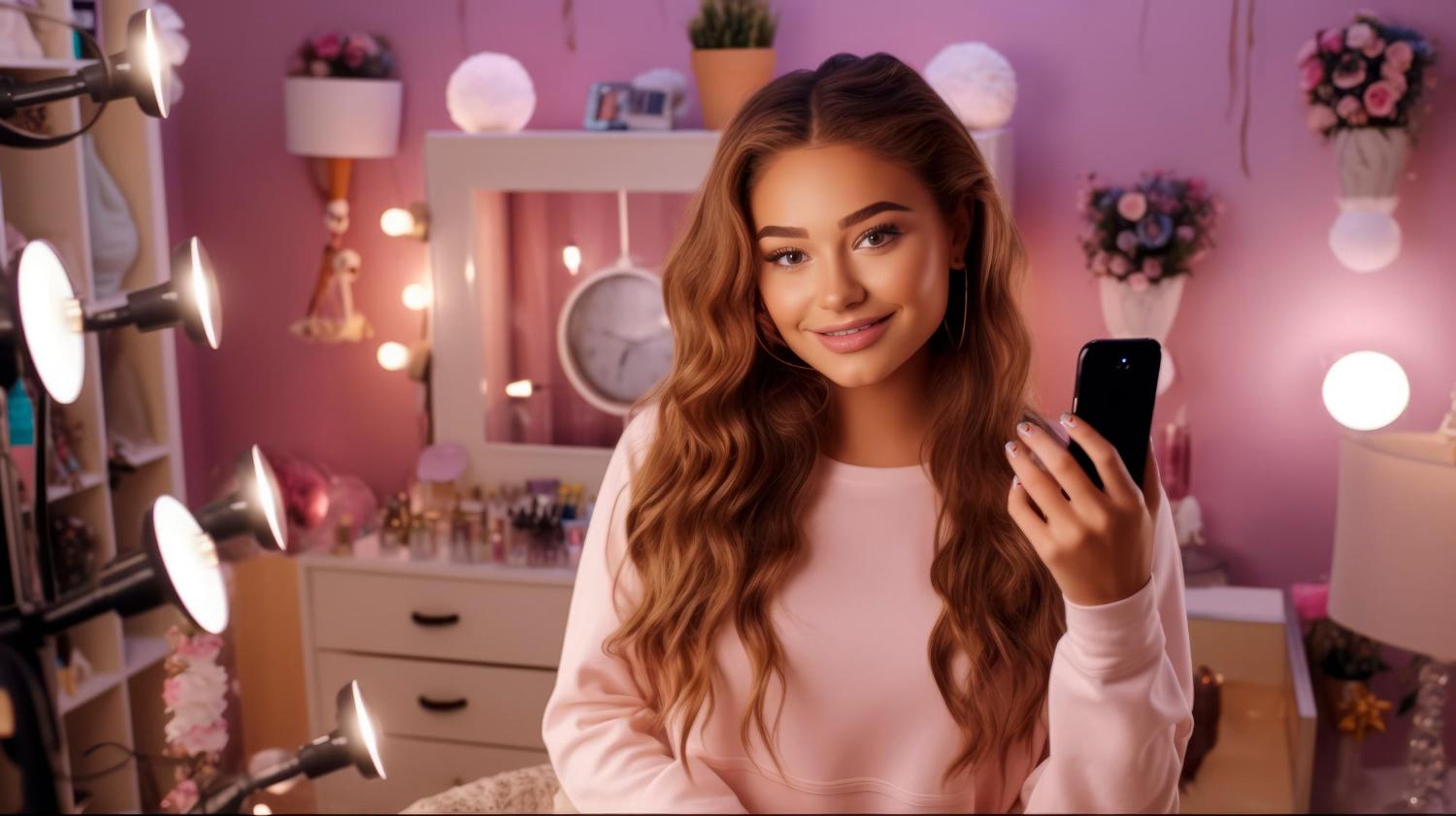Smartphone-urile ne-au facut viata mai convenabila si mai usoara, permitandu-ne sa pastram legatura cu familia, prietenii si cunoscutii. Cu un singur clic sau o atingere, va puteti conecta cu oricine din orice parte a lumii, atat timp cat aveti numarul de contact al acelei persoane in agenda telefonului.
Exista insa si momente in care puteti sterge din greseala pe cineva din agenda dvs. sau dispozitivul dvs. s-a prabusit si toate contactele dvs. s-au pierdut. Situatia este agravata daca nu aveti alte moduri alternative de a le contacta. Ce ati face intr-un astfel de scenariu? Ei bine, nu puteti face nimic in acest sens decat daca ati facut o copie de rezerva a contactelor undeva.
Pentru a putea sa remediati o asemenea problema, iata cum puteti face backup pentru contacte, pe telefoane mobile iPhone.
Metoda 1: Cum sa faceti backup pentru iPhone Contacte pe iTunes
Cu iTunes, este foarte usor sa faceti backup pentru contactele iPhone si alte date pe Mac sau PC. Nu trebuie decat cea mai recenta versiune a software-ului iTunes instalat pe computer.
Pasi pentru backupul contactelor iPhone cu iTunes:
Pasul 1: Lansati iTunes pe computer.
Pasul 2: Conectati-va acum iPhone-ul la computer printr-un cablu USB.
Pasul 3: iTunes va detecta automat dispozitivul si va afisa dispozitivul in panoul din stanga sus.
Pasul 4: Faceti clic pe dispozitivul dvs. si alegeti „Back Up Now” din panoul Backups. Puteti alege daca sa faceti backup pentru datele iPhone-ului dvs. pe iCloud sau pentru a le stoca pe computer.
Pasul 5: iTunes va rula un timp si va face backup pentru toate datele dvs., inclusiv contactele dvs. pe computer sau iCloud pe baza selectiei dvs. in pasul de mai sus.
Metoda 2: Cum sa faceti backup pentru iPhone Contacte pe iCloud
iTunes va permite sa faceti backup si pentru datele dvs. pe iCloud. Dupa cum am explicat in metoda de mai sus, puteti alege sa faceti backup pentru datele dvs. pe iCloud, selectand optiunea „iCloud” si facand clic pe butonul „Back Up Now”.
Aici, va vom arata cum sa faceti backup pentru datele dvs. iPhone, inclusiv contactele dvs. pe iCloud direct de pe dispozitivul dvs. iPhone. Pasi pentru backup iPhone Contacte pe iCloud:
Pasul 1: Asigurati-va ca dispozitivul dvs. este conectat la Wi-Fi. Puteti efectua backup si in reteaua dvs. 3G / 4G, dar daca datele de pe dispozitivul dvs. sunt mari, va recomandam in schimb Wi-Fi, deoarece acestea vor salva datele operatorului.
Pasul 2: Navigati la Setari pe iPhone si atingeti iCloud.
Pasul 3: Verificati daca iCloud Backup pentru Contacte este activat pe dispozitiv. Trebuie sa aveti aceasta optiune activata pentru a face backup la datele de contact ale iPhone-ului dvs. pe iCloud. Pentru a activa acest lucru, apasati glisorul Contacte spre dreapta.
Pasul 4: Faceti clic pe Backup si comutati Backup iCloud pe On daca nu este deja activat.
Pasul 5: Apasati butonul Back Up Now pentru a incepe procesul de rezerva.
Metoda 3: Cum sa faceti backup pentru iPhone iPhone fara iTunes sau iCloud
Daca sunteti in cautarea unor modalitati de a transfera contactele iPhone pe computer si inapoi la iPhone fara a utiliza iTunes sau iCloud, atunci va recomandam sa urmati aceasta metoda. Va vom arata cum sa faceti backup copiilor dvs. iPhone folosind doua utilitati si anume CopyTrans Contacts si EaseUS MobiMover Free.
Mai intai va vom arata pasii pentru a face backup copiilor iPhone pe computer cu ajutorul programului Copytrans Contacts. In prezent, CopyTrans Contact accepta doar PC-ul Windows. Versiunea pentru Mac nu este disponibila in acest moment.
Pasii pentru a copia contactele iPhone pe PC fara iTunes sau iCloud folosind CopyTrans Contact:
Pasul 1: Descarcati si instalati software-ul Copytrans Contacts pe computerul dvs. Windows.
Pasul 2: Lansati software-ul si conectati-va iPhone-ul la computer.
Pasul 3: Programul va detecta dispozitivul dvs. si va enumera toate contactele de pe dispozitiv.
Pasul 4: Selectati toate contactele pe care doriti sa le transferati pe computer si faceti clic pe „Export selectat”. Apasati Ctrl + A pentru a selecta toate contactele simultan.
Pasul 5: Vi se va solicita o noua fereastra pentru a alege optiunile pentru a salva contactele exportate. Selectati „Salvati agenda dvs. de adrese” pentru a va salva contactele pe computer.
Pasul 6 : Apoi, alegeti locatia de pe computer pentru a salva contactele exportate. Contactele dvs. exportate vor fi salvate la locatia specificata ca fisiere de contact * .vcf (vCard). Puteti utiliza aceste fisiere pentru a copia contactele inapoi pe iPhone sau pe alt dispozitiv utilizand acelasi instrument sau un alt instrument care accepta fisiere standard .vcf.
Puteti utiliza de asemenea, EaseUS MobiMover, un instrument gratuit pentru a face backup copiilor dvs. fara a utiliza iTunes sau iCloud.
Pasi pentru transferul contactelor de la iPhone la computer fara iTunes sau iCloud folosind EaseUS MobiMover:
Pasul 1: Descarcati si instalati instrumentul EaseUS MobiMover Free pe computer sau Mac.
Pasul 2: Conectati-va iPhone-ul la computer folosind un cablu USB si lansati programul EaseUS MobiMover.
Pasul 3: Apoi, alege iDevice la PC (pe computer Windows) sau iDevice la Mac (pe computer Mac).
Pasul 4: In fereastra de desfasurare, faceti clic pe Mai mult si asigurati-va ca sunt selectate Contacte. De asemenea, puteti face backup la alte date, cum ar fi Fotografii, audio, video si multe altele. Selectati tipul de date pe care doriti sa il faceti backup. Odata ce selectia este facuta, alegeti locatia in care doriti sa salvati copia de rezerva.
Pasul 5: Acum faceti clic pe „Transfer” pentru a incepe procesul de transfer. Persoanele de contact vor fi salvate in locatia aleasa in format html. Puteti utiliza fisierul exportat pentru a copia contactele inapoi in telefon.